Как исправить зависание экрана iPhone и его невосприимчивость
iPhone — одно из самых передовых цифровых устройств на рынке. Согласно нашему исследованию, большинство пользователей приобрели iPhone из-за быстрого отклика и превосходной производительности сенсорного экрана. Однако он не идеален, и некоторые пользователи сообщили, что столкнулись с Экраны iPhone не реагируют на прикосновенияВ этой статье анализируются причины возникновения этой проблемы и способы ее устранения с помощью эффективных решений.
СОДЕРЖАНИЕ СТРАНИЦЫ:
Часть 1: Почему iPhone не реагирует на прикосновения
Сенсорный экран iPhone — это шлюз для доступа к устройству и различным функциям. Когда он зависает и не отвечает, это может быть невероятно раздражающим. Распространенные причины того, что сенсорный экран iPhone не работает, включают:
1. Аппаратные сбои, например, загрязнение сенсорного экрана, попадание воды или использование неподходящей защитной пленки.
2. Проблемы с программным обеспечением. Например, перегрев может привести к временной неработоспособности сенсорного экрана.
3. iPhone зависает на определенном экране.
4. На iPhone недостаточно места для ответа.
Часть 2: Как исправить неработающий сенсорный экран iPhone
Решение 1: Проверьте оборудование

Мы касаемся экрана iOS, чтобы получить доступ к различным функциям. Если он загрязняется со временем, экран iPad может не реагировать на прикосновения. Кроме того, повреждение оборудования может привести к той же проблеме.
Когда вы сталкиваетесь с этой проблемой, первое, что вы можете сделать, это очистить экран вашего устройства. Вы можете использовать мягкую, слегка влажную ткань без ворса, чтобы протереть сенсорный экран, например, салфетку из микрофибры.
Если ваш iPhone поврежден водой, выключите его и полностью высушите устройство. Вы можете проверить встроенные индикаторы контакта с жидкостью на iPhone 4s и выше.
Если экран iPad не реагирует на прикосновения после использования защитной пленки, снимите ее с устройства. Некачественная или несовместимая защитная пленка может повлиять на способность экрана определять ввод.
Решение 2: принудительно перезагрузите iPhone

Принудительная перезагрузка iPhone — важный способ устранения неполадок. Она может исправить зависание экрана iPhone и отсутствие реакции на прикосновения, особенно если iPhone застрял или не хватает места для хранения. Комбинация кнопок отличается в зависимости от модели вашего устройства.
На iPhone 8 и новее
Нажмите и быстро отпустите Увеличение громкости .
Нажмите и быстро отпустите Уменьшение громкости .
Удерживая нажатой Боковую кнопку, пока вы не увидите логотип Apple.
На iPhone 7 / 7 Plus
Нажмите и удерживайте Уменьшение громкости + Боковую кнопку, пока не появится логотип Apple.
На iPhone 6s и старше
Удерживая нажатой Главная + Режим сна / Пробуждение одновременно нажимайте кнопки до тех пор, пока не появится логотип Apple.
Решение 3: обновление программного обеспечения
Устаревшее программное обеспечение может привести к различным проблемам. Apple исправляет ошибки и добавляет новые функции в каждое обновление. Поэтому вам лучше обновлять свое программное обеспечение. Это может решить проблему с сенсорным экраном iPad.
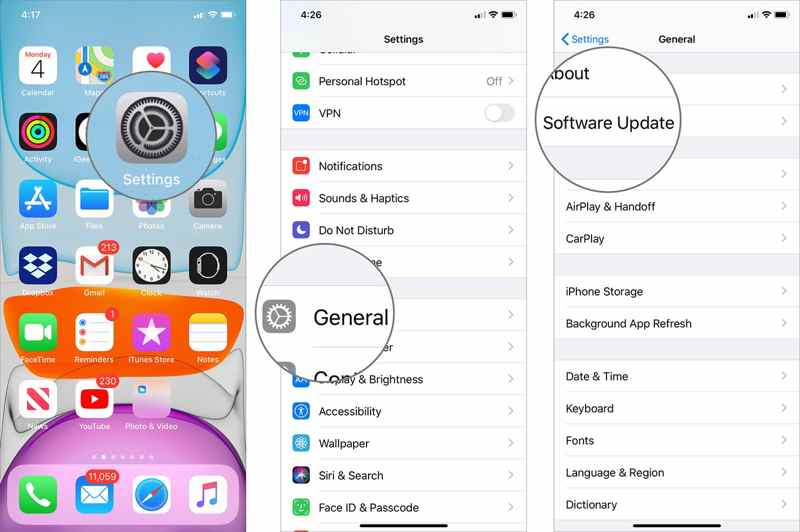
Шаг 1. Откройте приложение Настройки приложение с вашего домашнего экрана.
Шаг 2. Перейдите на сайт Общие и выберите Обновление ПО для поиска доступных обновлений.
Шаг 3. Далее у вас есть два варианта:
Если есть доступное обновление, нажмите Загрузить и установить кнопку для немедленного обновления iOS.
Или перейдите к Автоматическое обновление, и включите Скачать обновления iOS и Установить обновления iOS для автоматического обновления программного обеспечения.
Решение 4: Настройте параметры сенсорного экрана
Кроме того, еще одной проблемой сенсорного экрана является фантомное касание на iPhone. Например, приложения открываются сами по себе или иконки двигаются хаотично. Вы можете попытаться исправить эту проблему, отрегулировав настройки касания.
Шаг 1. Запустите свой Настройки приложение
Шаг 2. Перейдите в Универсальный доступ, с нами и 3D и тактильное касание.
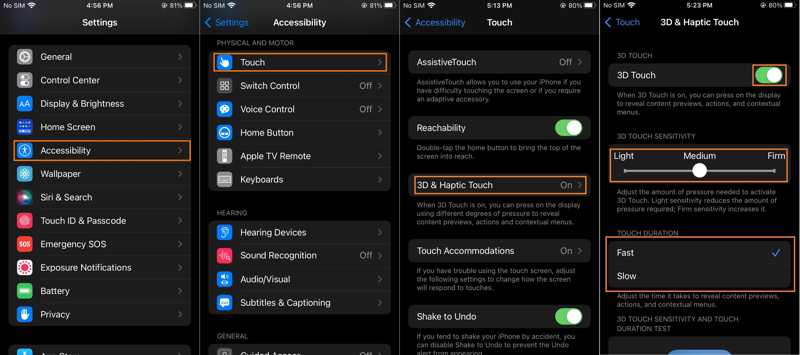
Шаг 3. Настроить Чувствительность 3D Touch пока ваш сенсорный экран не начнет реагировать должным образом.
Шаг 4. Если произошло фантомное касание, вернитесь к с нами экран настроек. Выберите Нажмите Размещение, выключить Нажмите РазмещениеИ выберите от под Нажмите Помощь .
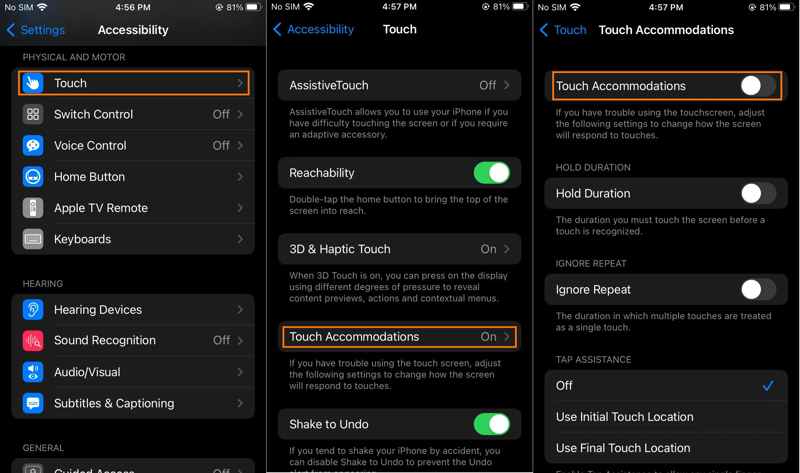
Решение 5: Освободите хранилище
Все ответы на ваши прикосновения требуют определенного пространства. Если места не хватает, экран iPhone не будет работать, но телефон включен. Решение простое, освобождение места на вашем устройстве iOS. Например, вы можете удалить дубликаты фотографий на iPhone.
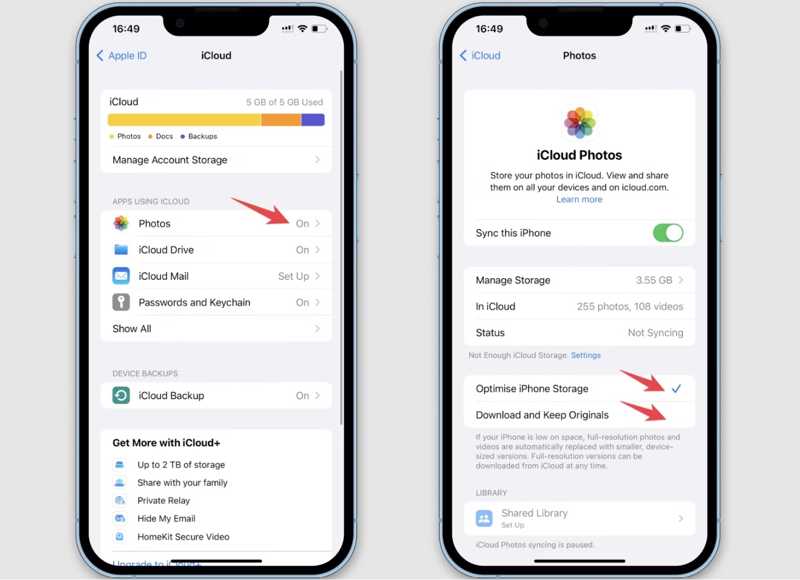
Шаг 1. Откройте приложение Настройки приложение
Шаг 2. Нажмите на свой профиль и выберите ICloud.
Шаг 3. Press Управление местом, и проверьте большие приложения. Затем перейдите к каждому из них и очистите данные и кэш. Плюс удалите неиспользуемые приложения.
Шаг 4. Вернитесь на экран настроек iCloud, нажмите Фото, включить Синхронизировать этот iPhoneИ выберите Оптимизируйте iPhone Хранение.
Часть 3: Исправление программных сбоев, из-за которых экран iPhone не отвечает
Даже если вы не можете определить, почему экран iPhone не отвечает, эту проблему можно исправить с помощью мощного инструмента, например Apeaksoft iOS Восстановление системы. Это позволяет вам устранять любые программные сбои, не имея доступа к вашему iPhone.
Лучшее решение для быстрого устранения проблемы с сенсорным экраном iPhone
- Устранение неполадок программного обеспечения, связанных с проблемами экрана iOS.
- Защитите свои данные во время процесса.
- Подходит для решения широкого спектра проблем с программным обеспечением, таких как зависание экрана.
- Поддержка последних версий iOS.

Как исправить проблему с сенсорным экраном iPhone
Шаг 1. Обнаружить свой iPhone
Запустите лучший инструмент для ремонта экрана iPhone после установки его на ваш компьютер. Подключите ваш iPhone к компьютеру с помощью кабеля Lightning. Нажмите Начните кнопку для обнаружения проблем с программным обеспечением.

Шаг 2. Выберите режим
Нажмите Бесплатное быстрое исправление ссылка для быстрого исправления сенсорного экрана iOS. Если он не работает, нажмите фиксированный кнопку и выберите Стандартный режим or Расширенный режим в соответствии с вашей ситуацией. Затем нажмите на подтвердить чтобы двигаться дальше.

Шаг 3. Устранить проблему с экраном
Далее проверьте информацию о вашем iPhone и заполните форму. Загрузите нужную версию прошивки, и программное обеспечение автоматически исправит ваше устройство. Оно также может исправить множество других проблем, таких как iPhone застрял в режиме масштабирования.

Заключение
В этом руководстве обсуждается, как исправить Сенсорный экран iPhone или iPad не работает. Вы можете узнать основные причины и следовать нашим решениям для устранения этой проблемы. Затем вы сможете получить доступ к своему устройству как обычно. Apeaksoft iOS System Recovery — это универсальное решение для устранения проблем с сенсорным экраном на iOS. Если у вас есть другие вопросы по этой теме, пожалуйста, не стесняйтесь оставлять сообщение под этим постом.
Статьи по теме
Когда ваш iPhone зависает в беззвучном режиме, вы не можете вовремя проверять сообщения и уведомления. Узнайте 5 способов исправить это прямо сейчас.
Залипание кнопки «Домой» на iPhone случается редко — это большое неудобство. Вот 6 советов по устранению неработающей кнопки «Домой» на iPhone. Спешите собирать и делиться!
Что такое безопасный режим на телефоне Android? Ваш телефон Samsung застрял в безопасном режиме? В этом посте показано, как исправить зависание телефона в безопасном режиме.
iPhone зависает в режиме DFU и не может восстановить или обновить? Вот 4 реальных решения этой проблемы на iPhone 15/14/13/12 и т. д. под управлением iOS 26 и более ранних версий.

